目录
目的
为了方便虚拟机拉取镜像源、方便上传文件、复制粘贴指令和文本内容等,很多操作都离不开互联网和远程连接软件,本篇内容的目的是教会大家如何为虚拟机配置网络,以及如何进行远程连接虚拟机。
Windows需要进行的操作
- 进入软件VMware Workstation,左上角点击【编辑】,然后再点击【虚拟网络编辑器(N)】(这里要注意,要用管理员身份打开VMware Workstation。)
如果还没有安装VMware Workstation......这边建议建议先去安装一个,非常实用。
这里安装VMware Workstation的网址:Download VMware Workstation Pro

- 选择VMnet8(NAT模式),接着按照下图②中的内容补充完整,VMnet信息填好后点击【NAT 设置(S)】
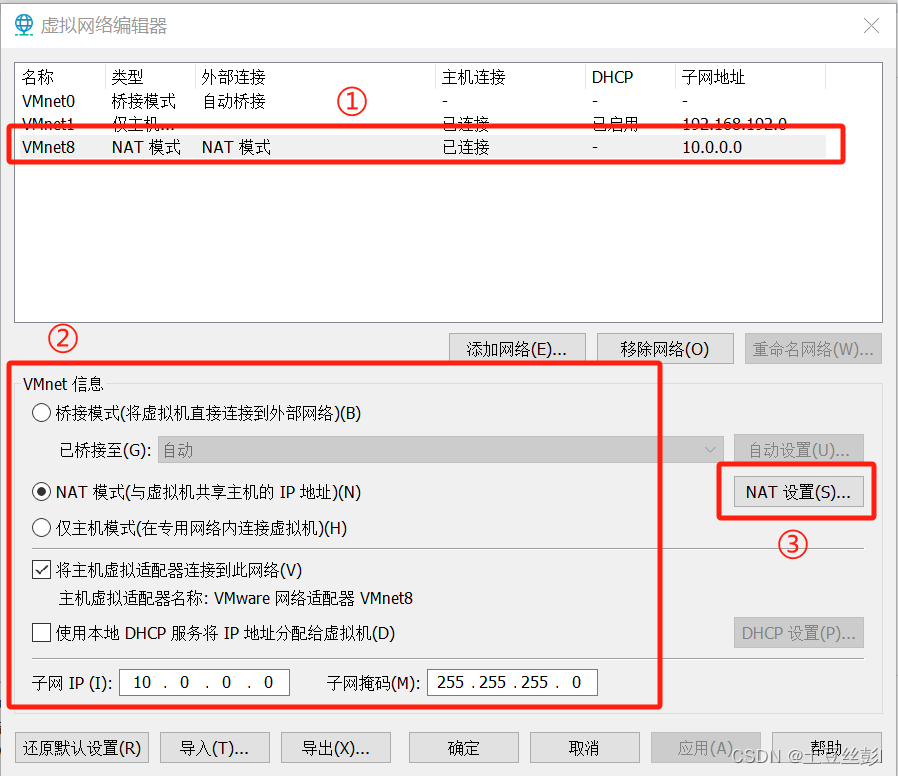
- 按照下列红框里的内容填好,填好后点【确定】
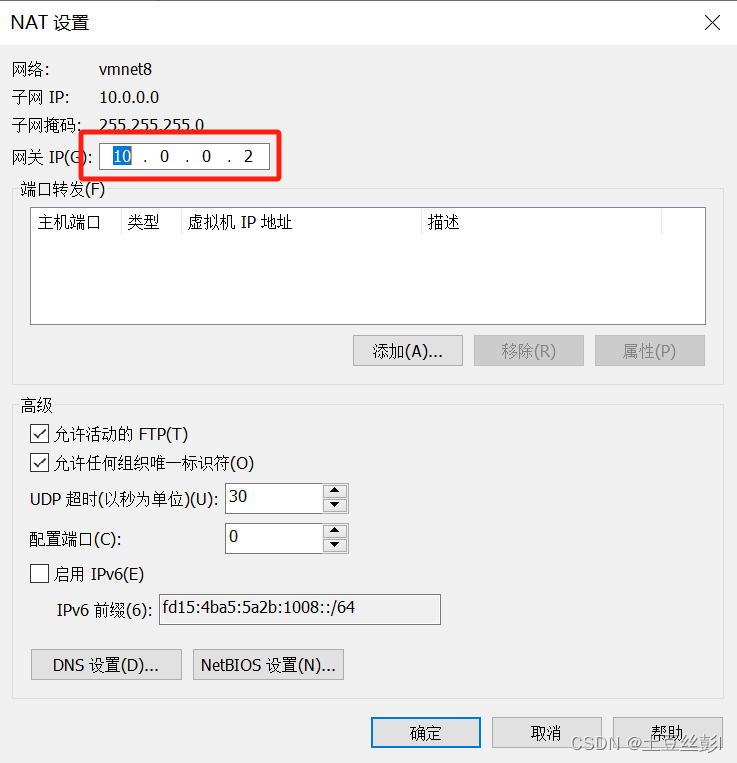
- 这时我们会退回到上一个界面,点击【应用】
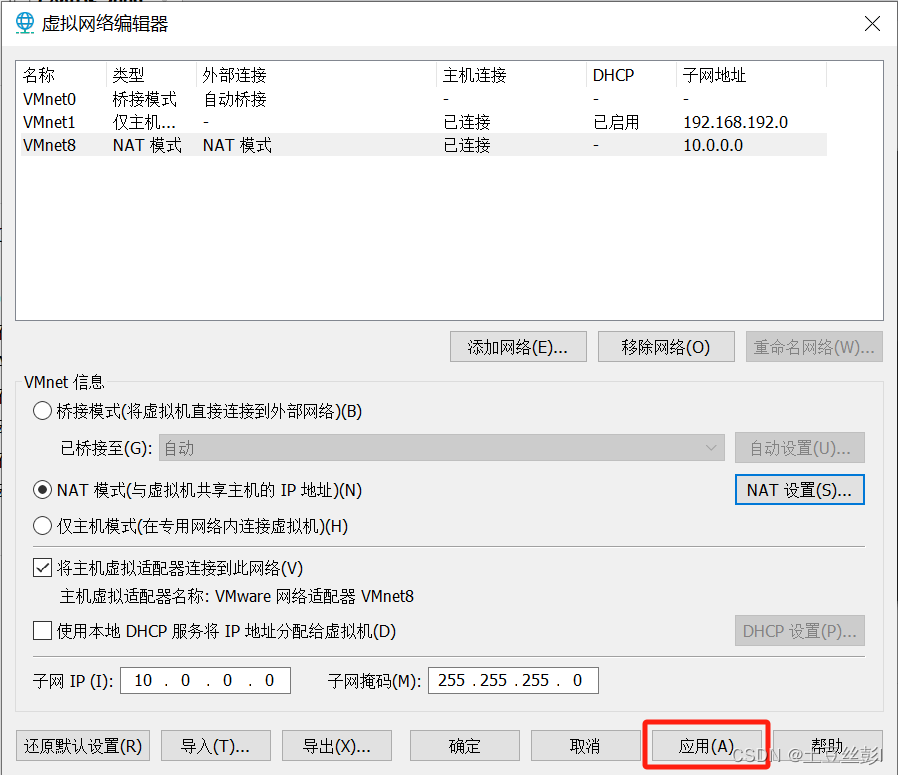
- 按住【Ctrl】+【R】打开任务管理器,输入cmd,然后点确定
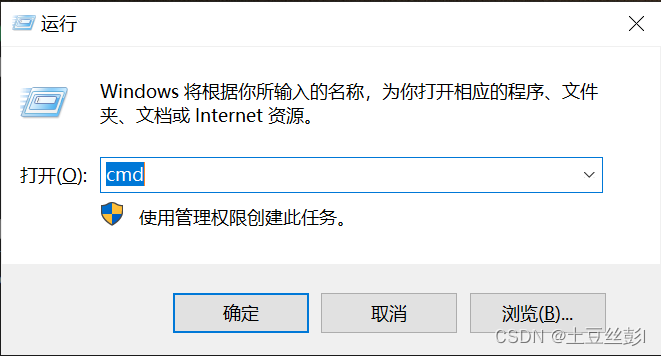
- 输入“ ipconfig ”然后回车,往下翻可以看到出现了VMnet8(vmnet 8:这是一个NAT网络,用于虚拟机和主机之间的通信,也可以让虚拟机通过主机上的NAT来访问Internet。),至此,Windows上的配置已完成。
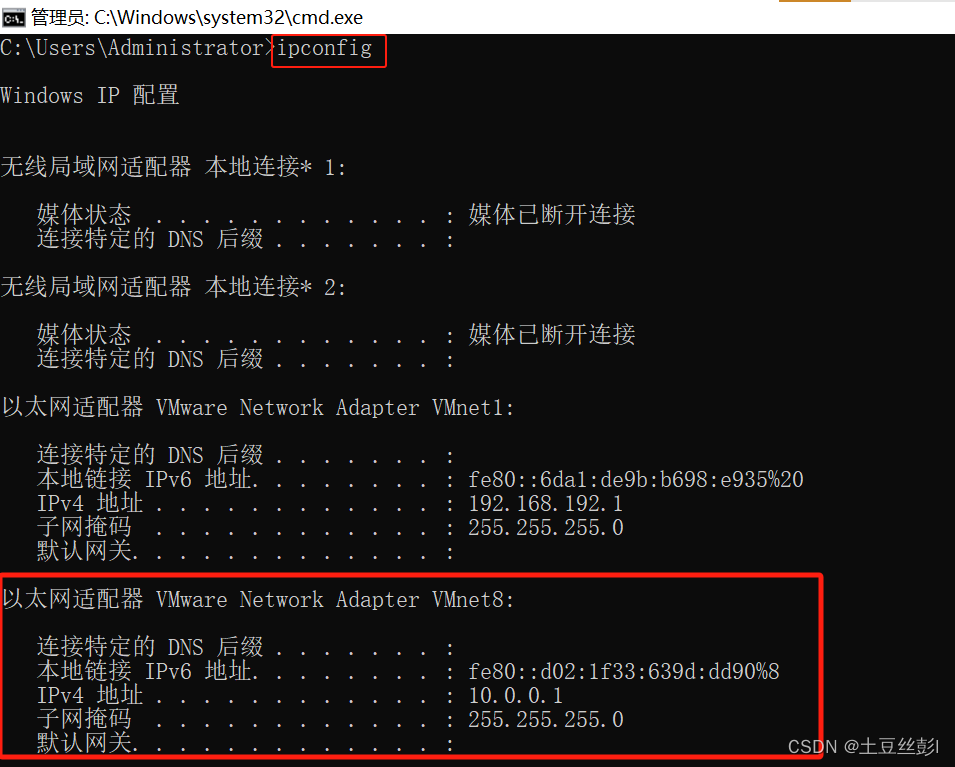
虚拟机内需要进行的操作
- 输入下列命令进入ifcfg-ens33进行文档编辑,点击键盘上的【I】进行文档编辑
vim /etc/sysconfig/network-scripts/ifcfg-ens33如果执行后出现下列情况:

yum -y install vim执行这条命令后再执行一遍第一条命令
-
把BOOTROTO后面的内容改为static,ONBOOT后面的内容改为yes
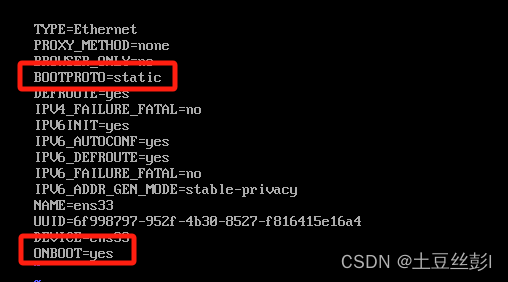
-
再在最后面加入如下内容,写好后点【ESC】,【Shift】+【:】,然后输入wq!回车退出
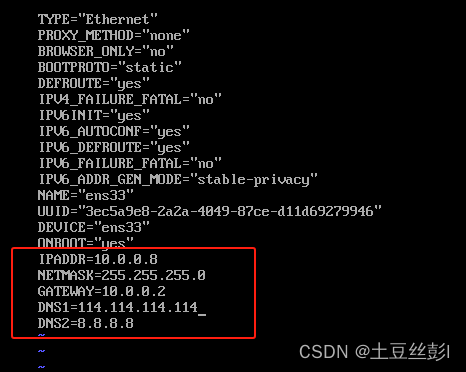
- 输入以下命令重启网络服务
systemctl restart network.service -
输入ping www.baidu.com查看网络是否配置成功,如下图所示则为网络配置成功
ping www.baidu.com
-
输入“ systemctl status sshd ”查看远程连接服务状态,如下图所示出现绿色“ running ”的字样即可
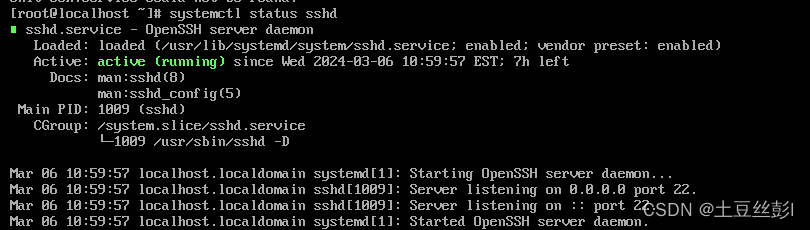
如果不是绿色的“ running ”字样,可以选择通过以下代码开启/关闭/重启ssh服务
systemctl start sshd 开启ssh服务 systemctl stop sshd 关闭ssh服务 systemctl restart sshd 重启ssh服务
远程连接软件需要进行的操作
- 打开远程连接软件(FinalShell、MobaXterm等远程连接软件),我这里用的是FinalShell进行演示
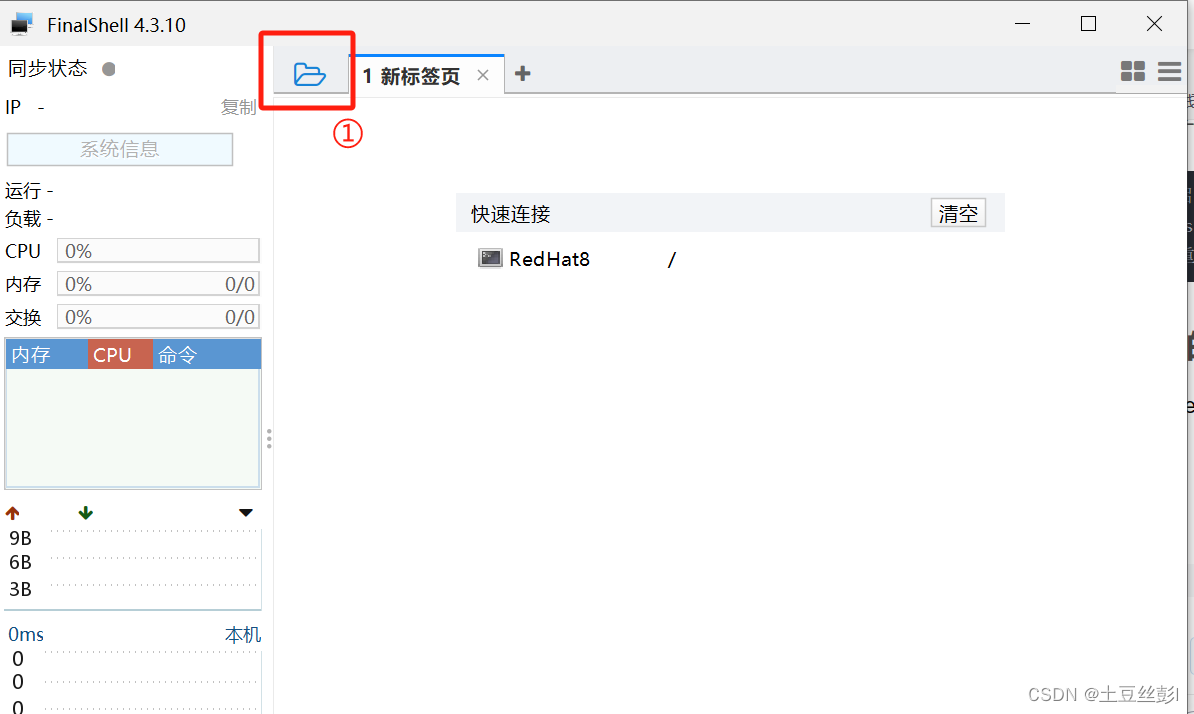
- 进入连接管理器后,点击鼠标右键,在【新建】那一栏选择【SSH连接(Linux)】
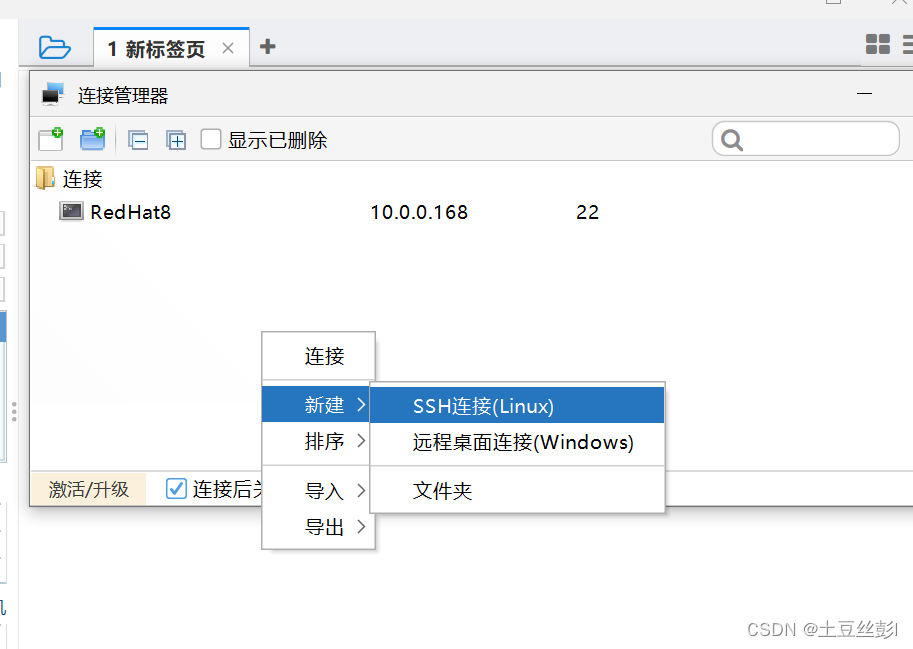
- 输入名称那里输入虚拟机名字(可自取),主机那一栏输入IP,然后点击确定
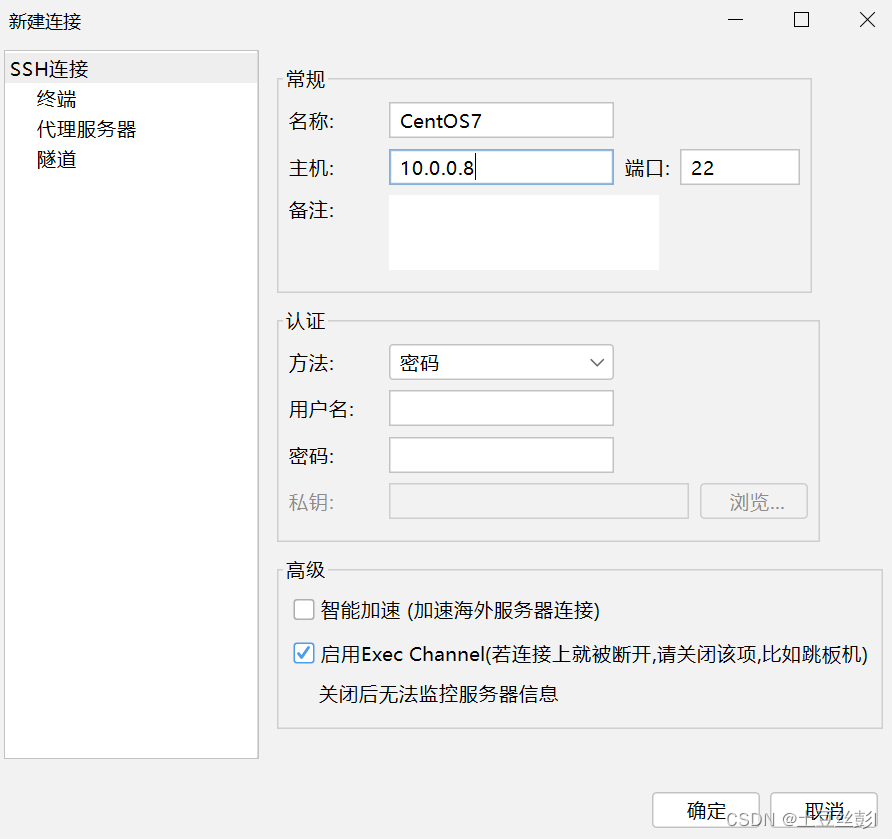
Ps:如果忘记了虚拟机的IP,可进入虚拟机输入“ ip a ”查看,下图红色框处,为ip
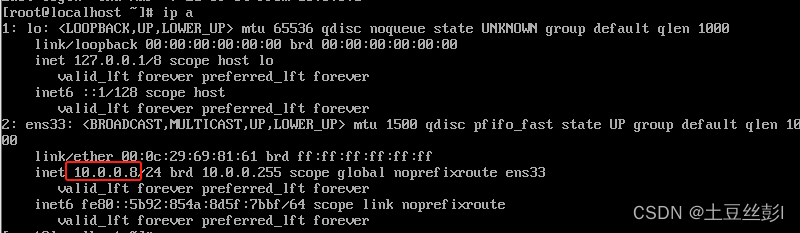
- 回到连接管理器,点击刚才创建的CentOS7
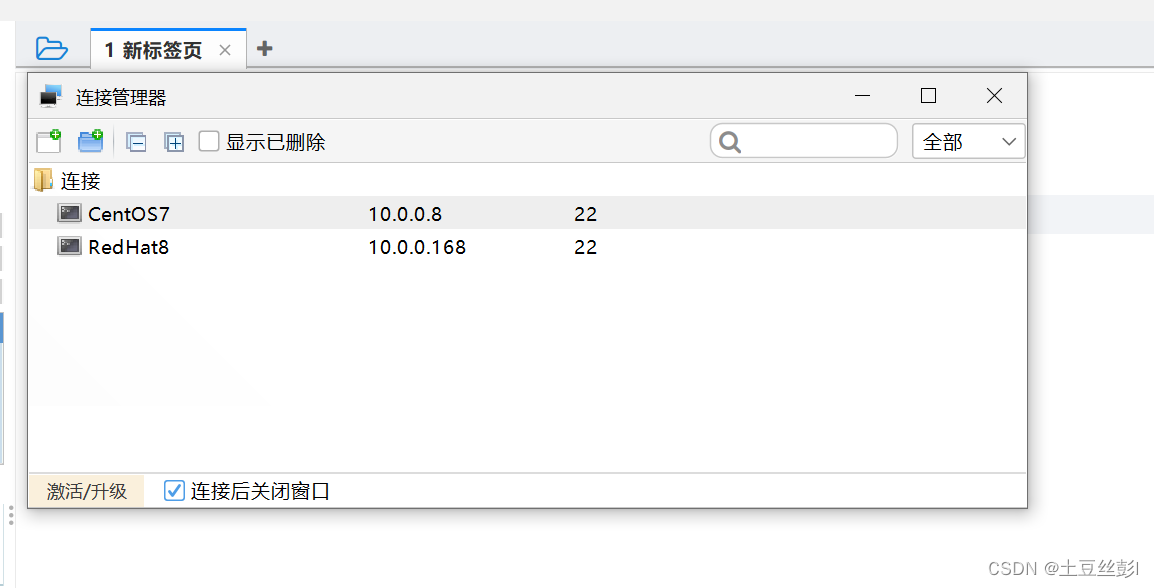
- 点击任意一个接受
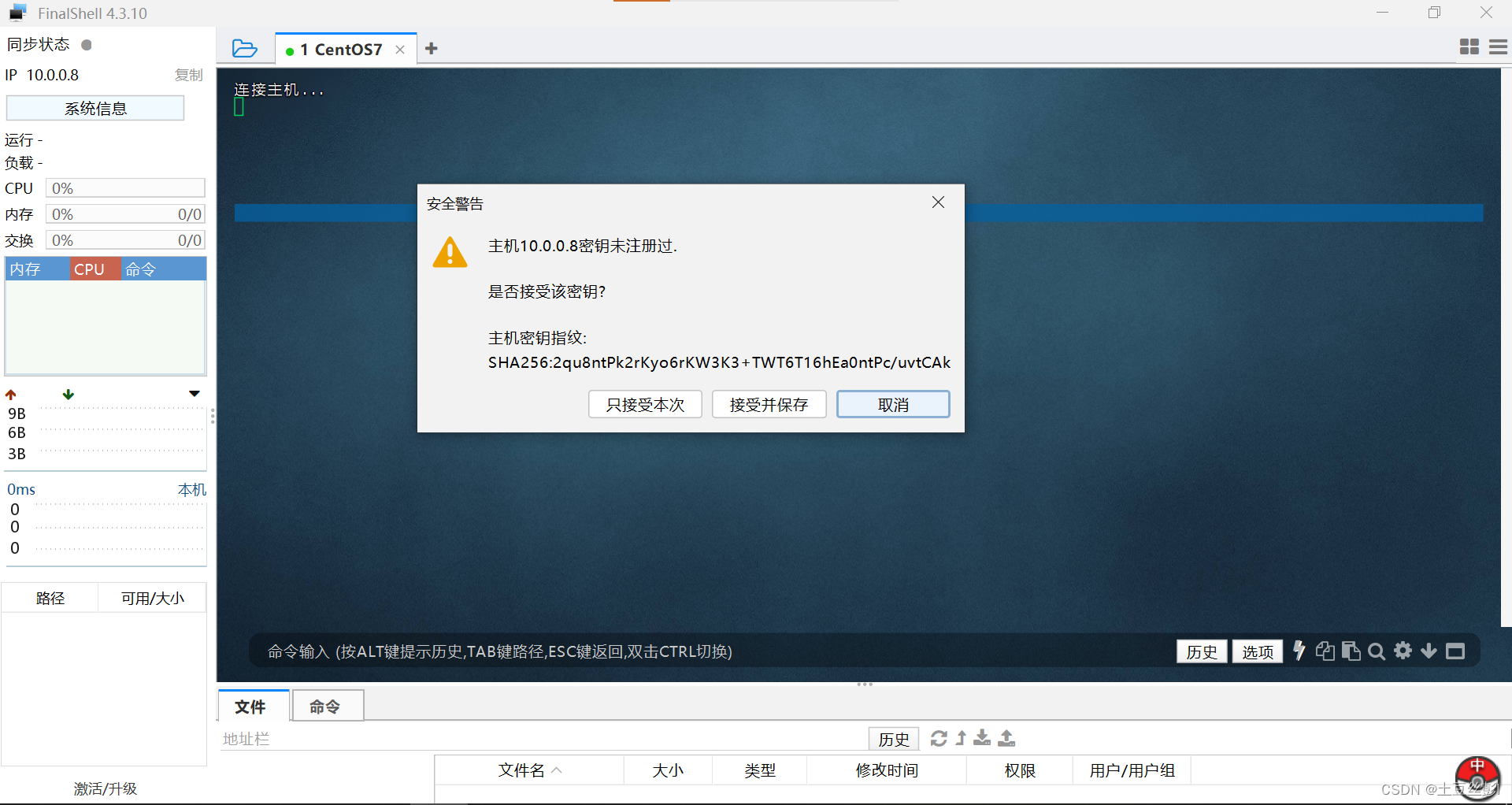
- 输入用户名,点击确定
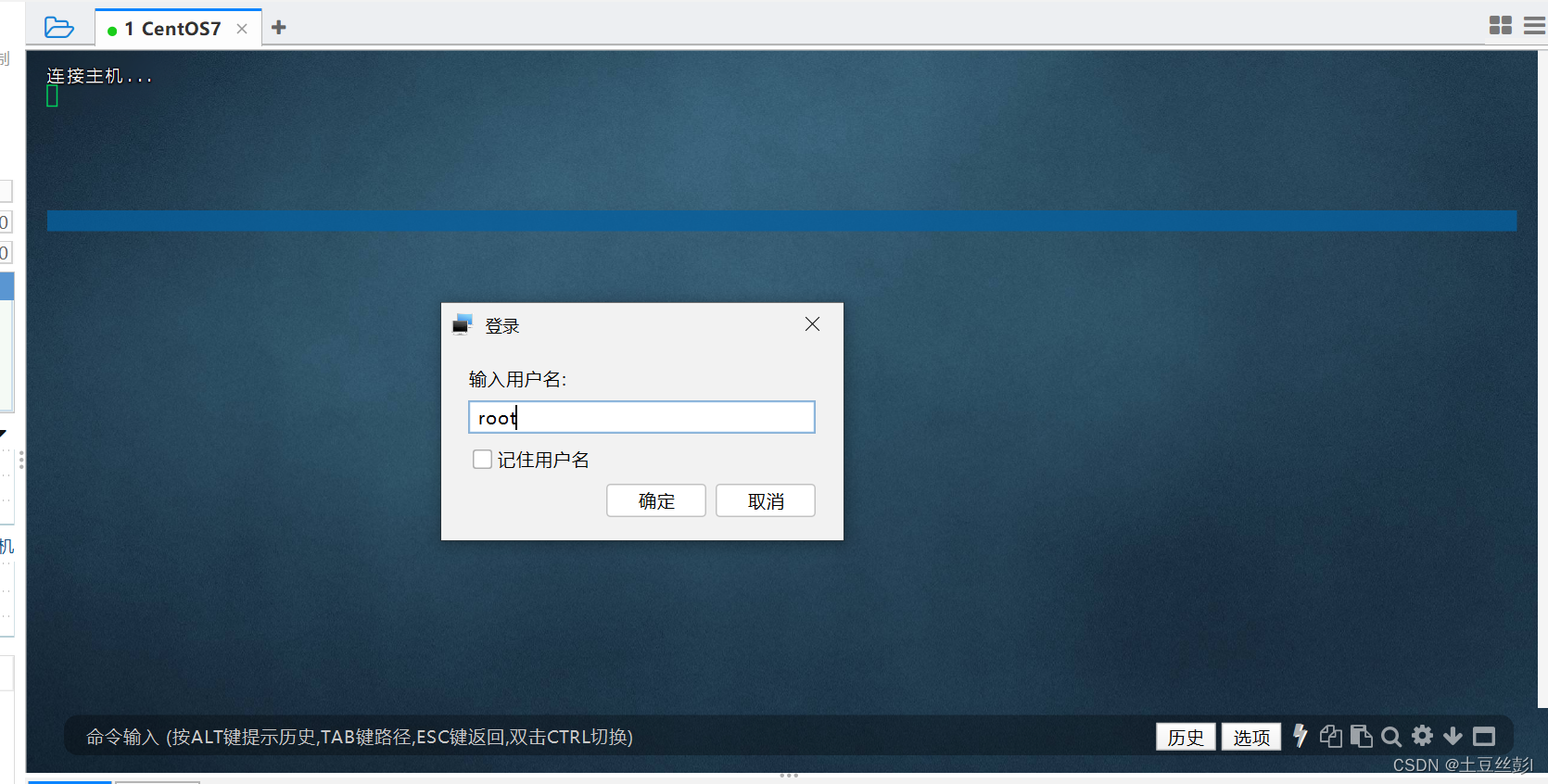
- 输入密码(大家可自行选择是否保存密码),然后点击确定

- 出现下图即远程连接成功
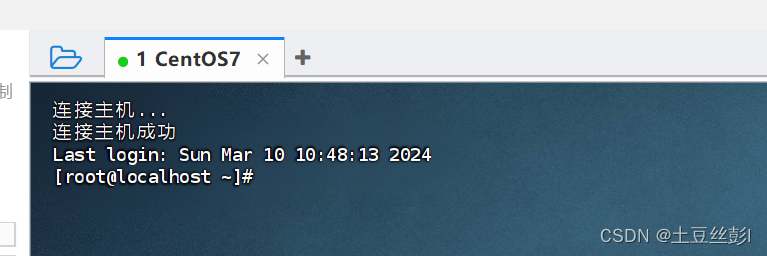
结束语
IP网络和SSH远程连接的配置有以下的作用:
-
IP网络配置:IP网络配置是CentOS系统能够接入互联网并与其它设备进行通信的基础。正确配置IP地址、子网掩码、网关等信息,可以使CentOS服务器在网络中具备唯一的身份标识,实现与其他设备的数据传输和资源共享。这对于服务器的正常运行和提供网络服务至关重要。
-
SSH远程连接:SSH(Secure Shell)是一种加密的网络传输协议,它可以在不安全的网络中为网络服务提供安全的传输环境。通过SSH,用户可以在本地计算机上远程登录到CentOS服务器,执行各种操作和管理任务。
总而言之,CentOS配置IP网络和SSH远程连接是保障服务器正常运行、提供安全远程管理服务的重要手段。正确配置这些设置,可以大大提高服务器的安全性和管理效率。








 本文详细指导了如何在Windows上为虚拟机配置NAT网络,包括VMwareWorkstation的设置,以及虚拟机内的IP配置、SSH服务管理和远程连接软件使用。重点介绍了IP网络对于服务器通信的重要性,以及SSH在提供安全远程管理的作用。
本文详细指导了如何在Windows上为虚拟机配置NAT网络,包括VMwareWorkstation的设置,以及虚拟机内的IP配置、SSH服务管理和远程连接软件使用。重点介绍了IP网络对于服务器通信的重要性,以及SSH在提供安全远程管理的作用。














 1706
1706

 被折叠的 条评论
为什么被折叠?
被折叠的 条评论
为什么被折叠?








